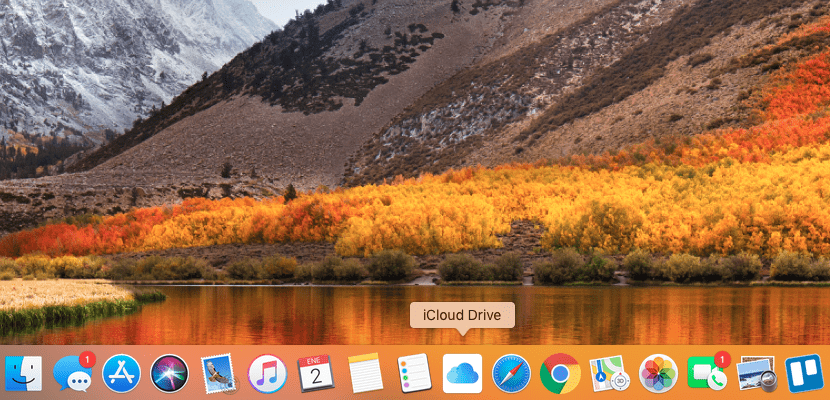
일상 생활에서 생산성을 높이고 싶다면 몇 가지 옵션이 있습니다. 그 중 하나는 다음의 튜토리얼을 읽는 것입니다. Soy de Mac, 그러나 친구, 동료 또는 귀하가 동의하는 사용자의 Mac이 어떤 것인지도 확인할 수 있습니다. 대부분의 경우 데스크탑, Dock 및 작동 방식을 보는 것만으로도 약간의 반복을 통해 수행하는 작업을 수행하는 많은 단축키를 배울 수 있습니다.
Apple 클라우드를 사용하는 사람들 중 한 명이라면 오늘의 튜토리얼이 많은 노력을 덜어 줄 수 있습니다. Dock의 iCloud Drive 아이콘.
이 옵션에는 많은 iOS 사용자가 있습니다. 두 운영 체제가 수렴 할 필요가 없다고 생각하는 사람들 중 하나이지만, 우리는 많은 기능을 하나에서 다른 것으로 적용 할 수 있습니다. 이 경우 iOS 사용자와 동일한 작업을 수행하고 아이콘을 Dock으로 이동합니다. 그것을 위해:
- iCloud Drive 아이콘을 찾아야합니다. 이를 찾는 방법에는 여러 가지가 있습니다.
- Finder에서 : Finder를 열고 오른쪽 상단의 검색 상자를 클릭하거나 해당 키보드 단축키 : atl + cmd + space. 이제 iCloud Drive를 입력하십시오.
- 포함 된 폴더 찾기 :이 경우 Finder> Go> Go to the folder 경로를 따라야합니다. 방금 나타난 메뉴에서 다음 경로를 작성해야합니다. /시스템/라이브러리/CoreServices/Finder.app/Contents/Applications/
- iCloud Drive 아이콘이 나타납니다. 다음으로 아이콘을 누르고 원하는 Dock 부분으로 드래그하십시오.
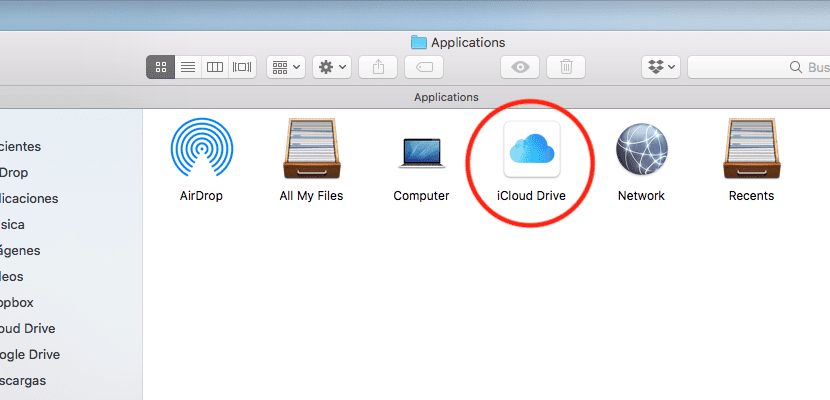
항상 위치를 클릭하고 Dock의 다른 부분으로 드래그하여 위치를 변경할 수 있습니다. 반면에 Apple 클라우드를 자주 사용하지 않는 경우 아이콘을 휴지통으로 드래그하여 간단히 삭제할 수 있습니다.
macOS에서 응용 프로그램이받는 일부 기능이 없습니다. 일반적으로 Dock에있는 응용 프로그램으로 파일을 드래그하면 드래그를 마친 파일의 내용과 함께 응용 프로그램이 자동으로 열립니다.
이후 버전의 macOS에서는 파일을 Dock의 iCloud Drive 아이콘으로 드래그하면 해당 파일이 클라우드의 루트에 있더라도 파일을 저장할 수 있도록 요청합니다. 현재로서는 향후 macOS 버전에서 Apple 프로그래머를위한 아이디어로 남겨 둡니다.
좋은 아이작,
그것은 당신과 논쟁을 벌이는 것이 아니라 당신이 뉴스를 언급하는 매체가 아닙니다.
http://osxdaily.com/2017/12/29/add-icloud-drive-dock-mac/
코멘트를 작성하기 전에 자신에게 잘 알리는 것이 좋습니다. 당신이 언급 한 매체에서 그들이 튜토리얼의 실제 소스를 추가하지 않는다고하더라도 그것은 보통 많이 일어나는 일입니다.
안부